
Максим Кидрук
КОМПАС-3D V10 на 100 %
Меню Инструменты и меню Операции
Пункты системного меню Инструменты и Операции отображаются для разных типов документов: первого – только для чертежей и фрагментов, второго – для деталей или сборок. Мы рассмотрим эти пункты меню в одном подразделе, так как их команды имеют одинаковое функциональное назначение как для графических, так и для трехмерных документов системы КОМПАС.
Меню Инструменты и Операции содержат полный набор команд для создания и редактирования графических элементов или трехмерных формообразующих операций. Все команды дублируются кнопками на различных панелях инструментов, входящих в компактную панель. В связи с тем что вызывать эти команды намного удобнее с помощью кнопок на панелях инструментов, подробно я опишу данные команды в подразделе, посвященном соответствующим панелям, а здесь только приведу их обзор. Кроме того, функциональность и принципы применения тех или иных команд будут рассмотрены в главах, посвященных двухмерному черчению и трехмерному моделированию.
Меню Инструменты
Инструменты – очень разветвленный пункт системного меню (рис. 1.24). Некоторые его команды содержат несколько раскрывающихся подменю, которые в свою очередь могут также иметь вложенные меню. Именно поэтому отдельные операции целесообразнее выполнять с помощью кнопок на панелях инструментов.
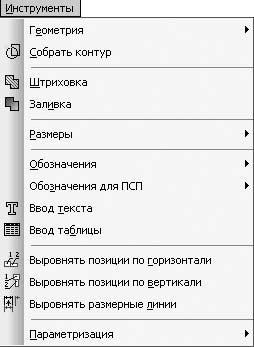
Рис. 1.24. Меню Инструменты
Рассмотрим команды данного меню.
• Геометрия – данное подменю включает в себя команды для создания примитивов: отрезков, окружностей, эллипсов, дуг, многоугольников, сплайнов, вспомогательных примитивов и пр.
• Собрать контур – эта команда позволяет создавать контур из отдельных графических объектов, пересекающихся между собой. Контур представляет собой замкнутую линию, состоящую из дуг, отрезков или сплайнов. Очертания контура можно изменять, перетаскивая его характерные точки (они представляют собой маленькие черные квадраты, которые появляются при выделении контура). При сборке контура характерные точки появляются в местах пересечения графических объектов, формирующих контур.
• Штриховка – данная команда позволяет заштриховывать или заливать цветом произвольную замкнутую область на чертеже.
• Заливка – команда служит для создания градиентной заливки различных замкнутых контуров на чертеже (команда появилась в КОМПАС-График только с выходом десятой версии).
• Размеры – это подменю содержит команды, позволяющие поместить на документ линейные, угловые, диаметральные, а также другие типы размеров.
• Обозначения – данное подменю включает в себя команды для оформления чертежа согласно требованиям стандартов (ЕСКД, СПДС или ISO). С их помощью можно обозначать шероховатости, базы, линии выноски, допуски формы, линии разреза и т. д.
• Обозначения для ПСП – набор команд для создания на чертеже специализированных обозначений для промышленно-строительного проектирования.
• Ввод текста – эта команда служит для размещения текста в произвольном месте чертежа или фрагмента.
• Ввод таблицы – данная команда позволяет создать на чертеже таблицу.
• Выровнять позиции по горизонтали и Выровнять позиции по вертикали – эти команды дают возможность быстро привести в порядок хаотично разбросанные по чертежу линии обозначения позиций.
• Выровнять размерные линии – эта команда предназначена для выравнивания и упорядочивания размерных линий. Она позволяет расположить размерные линии для линейных размеров на одной прямой, а для угловых размеров – на одной окружности (или на окружностях с равными радиусами). Выравнивание осуществляется по указанному размеру-образцу.
• Параметризация – данное подменю содержит команды для задания и управления параметрическими зависимостями (связями) между отдельными элементами чертежа.
Меню Операции, как было сказано, появляется только для трехмерных документов. В его состав входят команды для создания эскизов, формообразующих операций, массивов, вспомогательных объектов и т. д. в трехмерном документе. Данное меню имеет различные команды для документов КОМПАС-Сборка и КОМПАС-Деталь.
Меню Операции для документа КОМПАС-Деталь
Этот пункт главного меню (рис. 1.25) объединяет все команды для создания трехмерной модели, начиная со вспомогательной геометрии, формообразующих операций и заканчивая командами создания массивов, а также элементов листового тела в детали.
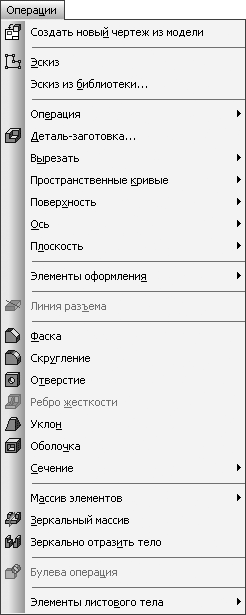
Рис. 1.25. Меню Операции для детали
Рассмотрим команды данного меню.
• Создать новый чертеж из модели – данная команда создает документ КОМПАС-Чертеж. В нем можно разместить ассоциативный вид, связанный с текущей деталью (то есть той, для которой выполнялась данная команда). Размещение вида на чертеже, масштаб, а также ориентацию (спереди, сбоку и т. д.) можно задать при вставке вида.
• Эскиз – эта команда запускает создание нового эскиза для его последующего использования в формообразующих операциях. Например, эскиз профиля операции выдавливания или эскиз, содержащий кривую – путь для кинематической операции. Этот пункт меню активен, только когда в документе выделена плоскость или плоская грань, которая автоматически становится базовой для создаваемого эскиза.
• Эскиз из библиотеки – данная команда позволяет задать в качестве эскиза одну из заготовок, предлагаемую системой КОМПАС. Таким эскизом может быть, например, контур шпоночного паза, для выдавливания вырезанием паза под шпонку на валу. Этот пункт также неактивен, если в окне модели не выделена плоская грань или плоскость.
• Операция – это подменю включает в себя четыре пункта, отвечающие четырем основным операциям добавления материала детали: Выдавливания, Вращения, Кинематическая и По сечениям. Чтобы команды были доступны, в документе должен быть выделен (выбран) эскиз, а для команды Операция → Кинематическая должна также присутствовать траектория. В качестве траектории можно использовать последовательность ребер, пространственные кривые или двухмерную кривую, созданную в эскизе.
• Деталь-заготовка – данная команда позволяет начать построение новой детали, основываясь на геометрии уже существующей (то есть используя ее в качестве заготовки). При этом заготовка может сохранять связь с источником, динамически перестраиваясь при внесении изменений в базовую деталь, или быть вставленной в новый документ подобно импортируемой модели (поверхности), впоследствии не изменяясь. Важная особенность этой команды – возможность вставить в новый документ зеркальную копию указанной детали. Команда Деталь-заготовка активна, только если в детали еще не создано ни одного объекта.
• Вырезать – данное подменю аналогично подменю Операция. Оно содержит четыре команды, реализующих все те же четыре базовых операции, только теперь для удаления материала детали: Выдавливанием, Вращением, Кинематически и По сечениям.
• Пространственные кривые – это подменю включает в себя пять команд для создания точки в пространстве, конической и цилиндрической спиралей, а также пространственных ломаных и сплайнов.
• Поверхность – данное подменю содержит команды для построения трехмерных поверхностей на основе эскизов, а также для импорта поверхностей, созданных в других системах трехмерного моделирования (например, 3ds Max, специализирующейся на поверхностном моделировании). Можно импортировать файлы форматов IGES (расширение IGS) или ACIS (расширение SAT).
• Ось – это подменю содержит команды (Через две вершины, Пересечение двух плоскостей, Через ребро и Конической поверхности), реализующие построение вспомогательных осей в модели. Ось может быть построена на пересечении двух плоскостей, через ребро, через две вершины, указанные пользователем, или как геометрическая ось конической или цилиндрической поверхности.
• Плоскость – данное подменю предназначено для создания вспомогательных объектов при построении 3D-модели. Входящие в него команды предоставляют более десятка различных способов для построения вспомогательных плоскостей: построение плоскости на расстоянии от базовой (Смещенная), через три вершины, через ребро и вершину, под углом к другой плоскости, в виде касательной к поверхности, в виде средней плоскости и др.
• Элементы оформления – это подменю позволяет создавать в трехмерной сборке различные элементы оформления: линейные и радиальные размеры, линии-выноски, обозначения шероховатости и пр.
Внимание!
Обратите внимание, что возможность проставлять трехмерные размеры – новая в десятой версии КОМПАС-3D, как и возможность использовать все команды, предназначенные для построения и работы с отдельными деталями. В более ранних версиях нельзя создавать отдельные тела в сборке, а можно лишь вставлять их из документов-деталей.
В данное меню помимо прочих входит команда Условное изображение резьбы, которая создает на указанном отверстии или валу внутреннюю или внешнюю резьбу. Условное изображение резьбы введено во многих конструкторских системах трехмерного моделирования в связи с тем, что формирование реалистичного изображения витков резьбы отнимает немало времени и ресурсов компьютера, а наличие в модели многих резьбовых элементов еще более замедляет редактирование и последующую обработку модели. При этом сама резьба зачастую не так важна в модели. Поэтому условное изображение оказалось хорошим решением, с помощью которого на ассоциативном чертеже резьба будет корректно отображена, а в самом трехмерном документе не будет мешать перестроению, редактированию или простому вращению модели.
• Линия разъема – эта команда позволяет разбить грани трехмерной поверхности на несколько стыкующихся граней. В качестве линии разбиения должен быть выбран эскиз, пересекающий нужную грань.
• Фаска, Скругление, Отверстие, Ребро жесткости, Уклон и Оболочка – данные команды добавляют одноименные элементы к телу детали. Следует отметить, что для всех этих команд не нужно создавать базовый эскиз, они формируются на основе существующей геометрии модели.
• Сечение – это подменю содержит две команды для построения сечений детали: плоскостью (от детали полностью отсекается часть по одну сторону от указанной плоскости) или на основе эскиза (отсекается часть по одну сторону от указанного эскиза).
• Массив элементов – данное подменю содержит команды для создания массивов формообразующих операций. Массивы элементов могут выполняться в пределах одного конкретного тела детали. Сами массивы могут быть построены тремя способами: по сетке (двухмерный массив с различным шагом по осям), по концентрической сетке (при этом элементы массива размещаются по концентрическим окружностям) и одномерный массив вдоль пространственной кривой.
• Зеркальный массив – эта команда формирует зеркальную копию выбранных пользователем элементов детали относительно плоскости симметрии.
• Зеркально отразить тело – данная команда может создать в детали новое тело, симметричное исходному относительно выбранной плоскости, или добавить к существующему телу новую часть (если плоскость симметрии пересекает исходное тело).
• Булева операция – с помощью данной команды можно выполнить булеву операцию объединения, вычитания или пересечения над двумя телами в текущей детали.
• Элементы листового тела – это подменю включает в себя множество команд, предназначающихся для создания листовых деталей и работы с ними.
Меню Операции для документа КОМПАС-Сборка
Часть команд этого меню (рис. 1.26) повторяет описанные выше команды для детали, так как в сборке также возможно выполнение формообразующих операций, построение поверхностей, трехмерных кривых и создание массивов.
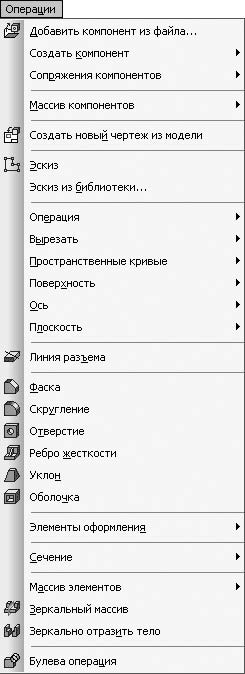
Рис. 1.26. Меню Операции для сборки
Рассмотрим только некоторые существенные отличия этого меню.
Команда Добавить компонент из файла вызывает диалоговое окно открытия файла, в котором можно выбрать деталь или подсборку, которые войдут в состав формируемой сборки. После указания файла пользователю нужно задать точку вставки нового компонента в пространстве текущей сборки. Кроме деталей и сборок системы КОМПАС в текущий документ могут быть вставлены модели из других систем. Эти модели могут быть любых форматов, поддерживаемых программой.
Подменю Создать компонент содержит команды для создания детали или подсборки в контексте активной сборки. Это означает, что для построения новой детали или сборки, которые затем должны быть вставлены в активный документ, не придется открывать новый документ (новое окно) – они будут строиться и редактироваться «на месте».
После вставки или создания компонента в сборке ему нужно придать определенное положение, соединив его с частями существующей сборки. Для этого служат команды подменю Сопряжения компонентов. С их помощью задаются сопряжения между отдельными геометрическими элементами компонентов сборки. Таким образом определяется их взаимное расположение. Например, при насадке модели зубчатого колеса на вал сначала нужно обеспечить соосность посадочного отверстия в колесе и вала, после чего «упереть» торец ступицы колеса в упорный буртик на валу. Для этого достаточно поочередно использовать две команды: Сопряжения компонентов → Соосность и Сопряжения компонентов → Совпадение. При перемещении компонентов сборки наложенные на объекты сопряжения сохраняются, что упрощает управление и редактирование больших сборок.
Все остальные команды по назначению идентичны командам меню Операции для документа КОМПАС-Деталь, за исключением того, что операции с массивами предназначены для компонентов сборки, а не для элементов и операций детали.
Меню Сервис
Команды этого меню служат для управления состоянием текущего документа, а также для изменения некоторых параметров его оформления и отображения. С помощью меню Сервис вызываются диалоговые окна системных настроек, параметров отдельных документов, настроек оформления чертежей, внешнего вида приложения и пр. Состав этого меню несколько различается для графических и трехмерных документов, поэтому рассматривать их будем отдельно.
Меню Сервис при активном графическом документе
Три первые команды меню Сервис (рис. 1.27) предназначены для работы с менеджером библиотек системы КОМПАС (напомню, что диалоговое окно Менеджер библиотек служит для подключения, запуска в работу и отключения прикладных библиотек).
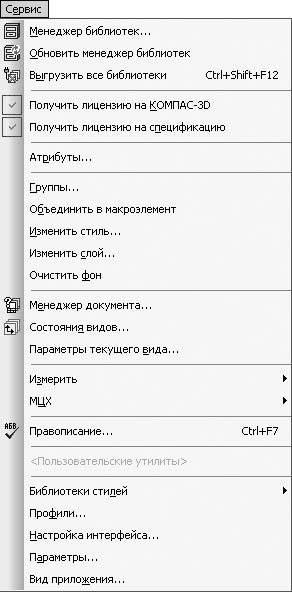
Рис. 1.27. Меню Сервис для графических документов
Команда Менеджер библиотек отображает или скрывает панель Менеджер библиотек (см. рис. 1.14). Во включенном состоянии значок слева от пункта меню подсвечивается. С помощью команды Обновить менеджер библиотек вы можете обновить Менеджер библиотек, а именно удалить из его меню несуществующие или ранние удаленные библиотеки. Команда Выгрузить все библиотеки отключает все конструкторские библиотеки, подключенные (но не запущенные) в данный момент. Обратите внимание, если какая-либо библиотека запущена на выполнение, то есть производит определенное действие в текущий момент, то отключить ее невозможно. Отключить все библиотеки можно также, используя сочетание клавиш Ctrl+Shift+F12.
Две следующие команды позволяют получить лицензию на работу с КОМПАС-3D или редактором спецификаций с сетевого ключа защиты.
Команда Атрибуты выводит на экран диалоговое окно Имеющиеся атрибуты со списком атрибутов выделенного объекта или объектов. В этом диалоговом окне можно просматривать, редактировать, удалять имеющиеся, а также создавать новые атрибуты. Если в документе не выделено ни одного графического элемента, то команда недоступна.
Команда Группы позволяет объединять выделенные объекты чертежа или фрагмента в именованные группы, а также выполнять различные операции редактирования – добавление или удаление элементов группы, разбиение групп и пр. Группа – это совокупность логически связанных между собой элементов чертежа, объединенных для удобства последующего поиска и редактирования. В отличие от макрообъектов, любой объект группы можно редактировать (изменять его размеры, расположение) отдельно от других составляющих его группы. Кроме того, один и тот же графический элемент чертежа может принадлежать нескольким группам одновременно. Все действия с группами производятся с помощью элементов управления диалогового окна Создание/редактирование именованных групп объектов, которое вызывается командой Группы.
Команда Объединить в макроэлемент формирует из выделенных элементов чертежа двухмерный макрообъект. Графический макроэлемент – это объект, состоящий из нескольких простых графических объектов. В макроэлемент могут входить как графические примитивы (отрезки, дуги, сплайны), так и штриховка, текст, обозначения и даже другие макрообъекты. Отличительной особенностью макроэлемента является то, что он интерпретируется системой как единое целое, то есть все команды редактирования (масштабирование, перемещение, поворот и пр.) можно применять к нему, как к простому графическому объекту (как, например, к отрезку). Редактирование любого объекта, входящего в макроэлемент, без разрушения макроэлемента невозможно. Напомню, что разрушить выделенный макрообъект можно с помощь команды Редактор → Разрушить или команды контекстного меню Разрушить. Большинство изображений, создаваемых прикладными библиотеками, представляют собой макроэлементы.
Совет
Лучше объединять в макроэлемент объекты, которые формируют на чертеже уже законченный конструктивный элемент и при последующей доработке или редактировании чертежа изменяться не будут. Такие элементы удобно перемещать или копировать в пределах вида. Если в макроэлемент как составной объект предполагается часто вносить изменения, намного удобнее будет использовать слой или объединение графических элементов в именованную группу.
Команда Изменить стиль вызывает окно Изменение стилей выделенных объектов, с помощью которого можно за один подход изменить стиль для группы выделенных объектов (например, стили линий или точек).
Команда Изменить слой позволяет переместить выделенные объекты чертежа или фрагмента на другой слой в чертеже. После ее выполнения на экране появится окно Выберите слой со списком присутствующих в чертеже слоев. Переносить можно только в пределах одного вида.
Команда Очистить фон управляет перекрытием выделенным элементом (текстом, размером или обозначением) штриховок и линий чертежа. При установленном флажке возле команды Очистить фон поле вокруг надписи, размера или обозначения очищается от линий и штриховки (рис. 1.28, слева), при снятом флажке – элемент оформления просто накладывается на изображение в чертеже (рис. 1.28, справа).
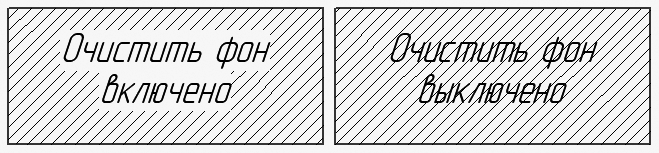
Рис. 1.28. Вид текстовой надписи при установленном (слева) и снятом (справа) флажке возле команды Очистить фон
Следующие три команды – Менеджер документа, Состояние видов и Параметры текущего вида – служат для отображения параметров видов текущего чертежа и управления их состоянием. Обратите внимание на то, что, поскольку в документе КОМПАС-Фрагмент присутствует всего один вид, в этих трех командах нет необходимости. Поэтому данные команды активны, только если выбран документ КОМПАС-Чертеж.
Команда Менеджер документа вызывает на экран одноименное диалоговое окно (рис. 1.29). В этом окне отображается структура графического документа: листы, виды и слои, присутствующие в чертеже. Менеджер документа обладает собственной панелью инструментов, которая позволяет создавать или удалять листы или слои, выбирать текущий вид или слой, изменять свойства объектов, составляющих структуру документа.

Рис. 1.29. Окно Менеджер документа
Команда Состояния видов вызывает тот же диалог – Менеджер документа. Единственное ее отличие от команды Менеджер документа заключается в том, что она неактивна, если в документе не создано ни одного вида, кроме системного.
Команда Параметры текущего вида позволяет настроить параметры текущего вида. После ее вызова на панели свойств отображается набор элементов управления, позволяющих отредактировать характерные параметры вида (масштаб, цвет, имя и пр.).
Подменю Измерить включает в себя команды для проведения измерений в графических документах. С их помощью можно измерить координаты точки, расстояние между двумя точками, длину кривой, площадь произвольной фигуры и т. д.
Подменю МЦХ предназначено для расчета масс-центровочных и инерционных характеристик плоских фигур.
С помощью команды Правописание можно проверить правописание во всем графическом документе, включая текстовые надписи, таблицы, элементы оформления чертежа. Для запуска проверки правописания можно воспользоваться сочетанием клавиш Ctrl+F7. Каждый раз, когда система обнаружит слово, которое, по ее мнению, содержит ошибку, она выведет окно со списком возможных замен. После проверки документа система выдаст уведомление об окончании операции.
После подменю МЦХ находится раздел, включающий в себя перечень пользовательских утилит (например, калькулятор). Вы можете произвольно настраивать список утилит, которые потом сможете вызывать из данного списка. Настройка производится на вкладке Утилиты диалогового окна Настройка интерфейса.
Подменю Библиотеки стилей предоставляет доступ к настройке и управлению стилями различных объектов, применяющихся в работе с документами КОМПАС-3D. С помощью команд этого меню можно создавать новые или редактировать имеющиеся стили линий, штриховок, типы основных надписей, типы оформления чертежей и пр.
Последние четыре команды меню Сервис (Профили, Настройка интерфейса, Параметры и Вид приложения) предназначены для настройки интерфейса и системных параметров программного пакета КОМПАС. Они будут подробно рассмотрены в соответствующем разделе этой главы.
Меню Сервис при активном трехмерном документе
Некоторые существенные различия трехмерной сборки и детали системы КОМПАС-3D не позволяют рассматривать меню Сервис совместно для обоих типов документов. По этой причине рассмотрим характерные команды меню Сервис отдельно для сборки и детали. Команды настройки интерфейса, имеющие такое назначение, как команды для графических документов, в данном разделе мы описывать не будем.
Состав меню Сервис для документа-детали показан на рис. 1.30.

Рис. 1.30. Меню Сервис для документа КОМПАС-Деталь
Рассмотрим некоторые команды данного меню.
• Показать в дереве – служит для выделения в дереве построения модели формообразующего элемента, которому принадлежит выделенный в окне представления детали объект (ребро, грань, вершина). После выполнения команды нужный элемент в дереве построения подсвечивается зеленым цветом, а само дерево разворачивается так, чтобы выделенный элемент был виден пользователю.
• Создать макроэлемент – формирует в детали пустой макроэлемент в конце дерева построения. После создания макрообъект можно наполнить уже существующими или вновь созданными элементами геометрии модели (вспомогательные объекты, формообразующие операции, другие макрообъекты и пр.). Трехмерный макроэлемент, по аналогии с графическим, – это объект, состоящий из нескольких простых трехмерных объектов. В макроэлемент могут входить как простые операции, так и целые детали, подсборки или другие макроэлементы, за исключением объектов, принадлежащих разным компонентам сборки. Входящие в трехмерный макрообъект элементы могут редактироваться независимо от макроэлемента и без его разрушения.
• Объединить в макроэлемент – собирает в макроэлемент объекты, выделенные в окне документа. Если среди выделенных объектов находится грань или ребро какой-либо формообразующей операции, то в созданный макроэлемент будет добавлена вся операция.
• Разрушить макроэлемент – разрушает выделенные в дереве построения макрообъекты. При этом удаляется лишь сам макроэлемент, а все компоненты, входящие в него, остаются в детали (или сборке). Данная команда есть также в контекстном меню элементов дерева построения.
• МЦХ модели – после выбора этой команды система выводит окно, содержащее полную информацию о масс-центровочных характеристиках модели, включая площадь, объем детали, координаты центра масс, значения осевых и центробежных моментов инерции и пр.
• Информация об объекте – позволяет получить информацию о любом объекте трехмерной модели (например, длину прямолинейного ребра, радиус криволинейного ребра, площадь поверхности грани и пр.). Для получения информации после вызова команды щелкните кнопкой мыши на любом нужном вам объекте в окне модели или в дереве построения.
При создании или активизации документа КОМПАС-Сборка в меню Сервис добавляется несколько важных команд (рис. 1.31).

Рис. 1.31. Меню Сервис для документа КОМПАС-Сборка
В первую очередь следует отметить группу команд, которые изменяют положение компонентов сборки в пространстве.
Команда Переместить компонент произвольно перемещает в пространстве любой компонент, входящий в активную сборку. При перемещении модели изменяются только координаты ее центра, но не ориентация в пространстве сборки. Эта команда работает следующим образом. После ее вызова указатель мыши примет форму четырехсторонней стрелки. Его следует навести на нужный компонент в окне сборки, нажать кнопку мыши и, не отпуская ее, перетащить компонент в нужное место. Для выхода из режима перемещения нужно нажать клавишу Esc или кнопку Прервать команду в левом нижнем углу панели свойств.
Подменю Повернуть компонент включает в себя три команды, с помощью которых можно повернуть компонент сборки вокруг центральной точки, вокруг оси или вокруг точки.
Принцип использования данной команды аналогичен команде Переместить компонент. Только перед выполнением Повернуть компонент → Вокруг оси в сборке должна быть выделена ось или прямолинейное ребро, а при Повернуть компонент → Вокруг точки – трехмерная вершина.
При перемещении или повороте модели в пространстве сборки можно воспользоваться двумя важными функциями.
• Контроль соударений. Эту функцию можно активизировать с помощью команды Контроль соударений контекстного меню или используя кнопку Включить\выключить контроль соударений компонентов на панели специального управления, которая расположена слева или сверху от панели свойств (рис. 1.32). При включенном контроле соударений система не дает перемещаемой или поворачиваемой детали проникать в соседние компоненты сборки. При столкновении двух деталей место столкновения сразу подсвечивается красными линиями и выдается звуковой сигнал. Кроме того, передвижение модели далее в этом направлении становится невозможным.
• Автоматическое сопряжение перемещаемой детали с окружающими ее ближайшими компонентами. При этом система старается самостоятельно подобрать наиболее подходящие сопряжения при приближении элементов деталей (грани, вершины и ребра) друг к другу. Эту функцию можно активизировать так же, как и контроль соударений: с помощью команды контекстного меню Автосопряжения или кнопки Включить/выключить режим автосопряжений на панели специального управления (см. рис. 1.32).

Рис. 1.32. Элементы управления панели свойств при перемещении компонента сборки
Команды подменю Разнести компоненты предоставляют возможность создания разнесенного вида сборки (режим разнесения), а также позволяют управлять отображением модели в разнесенном или собранном виде.
Команда Параметры подменю Разнести компоненты позволяет задать параметры разнесения компонентов сборки. Разнесение сборки – это особый режим отображения модели сборки, при котором компоненты сборки могут быть разбросаны в пространстве. Можно сказать, что в этом режиме моделируемый объект показывается в несобранном состоянии. С помощью команды Разнести подменю Разнести компоненты можно переключать сборку из разнесенного вида в собранный. При разнесении компоненты сборки не размещаются произвольно. Они располагаются с учетом параметров, заданных командой Параметры подменю Разнести компоненты. Для установки нужно выполнить следующие действия.
1. Указать компонент, для которого будут задаваться параметры перемещения.
2. Выбрать объект, задающий направление разнесения (в их качестве, как правило, выбираются оси или прямолинейные ребра).
3. Задать направление и величину смещения компонента сборки.
Перечисленные действия необходимо повторить для всех моделей в сборке, которые должны быть разнесены.
После установки всех параметров можно увидеть смоделированный объект в собранном и разнесенном видах (рис. 1.33).

Рис. 1.33. Модель продольно-свертной муфты в собранном (слева) и разнесенном (справа) видах
Команда Информация об объекте предназначена для получения информации о различных трехмерных объектах (например, площадь поверхности, длина ребра и т. п.). Для этого достаточно просто вызвать команду и щелкнуть кнопкой мыши на нужном объекте прямо в окне построения или же в дереве модели.
Очень полезной может быть команда Проверка пересечений. Она позволяет выяснить, пересекаются ли в пространстве два произвольных компонента сборки.
В КОМПАС-3D V10 есть режим упрощенного отображения сборок. Он характеризуется упрощенной отрисовкой некоторых компонентов сборок или их отдельных элементов. Это позволяет значительно сократить время перерисовки модели при ее перемещении, вращении или изменении масштаба отображения. Упрощение достигается за счет:
• замены компонентов сборки габаритными параллелепипедами, закрашенными цветом, который имеет компонент;
• быстрого отображения линий;
• скрытия конструктивных осей, плоскостей и пр.;
• отключения режима отображения Полутоновое с каркасом.
На этом мы заканчиваем рассматривать главное меню системы КОМПАС-3D. Я описал наиболее употребляемые, а также специфичные команды данного приложения. Этого вполне достаточно, чтобы иметь представление о структуре команд меню и о возможностях программы. Некоторые команды, не описанные в этом разделе, типичны для MDI-приложений (например, меню Окно), поэтому у вас не должно возникнуть трудностей с их освоением. Другие (например, меню Вставка), будут упоминаться в следующих главах книги.





